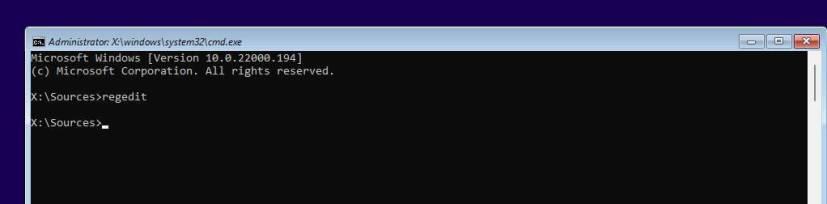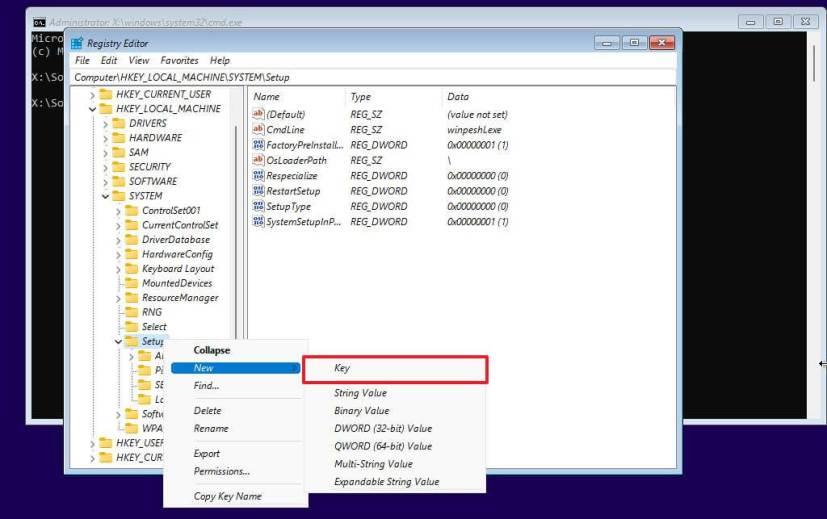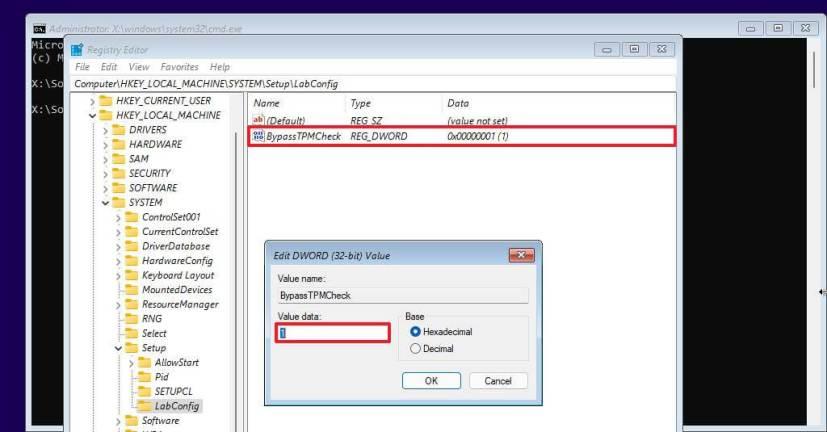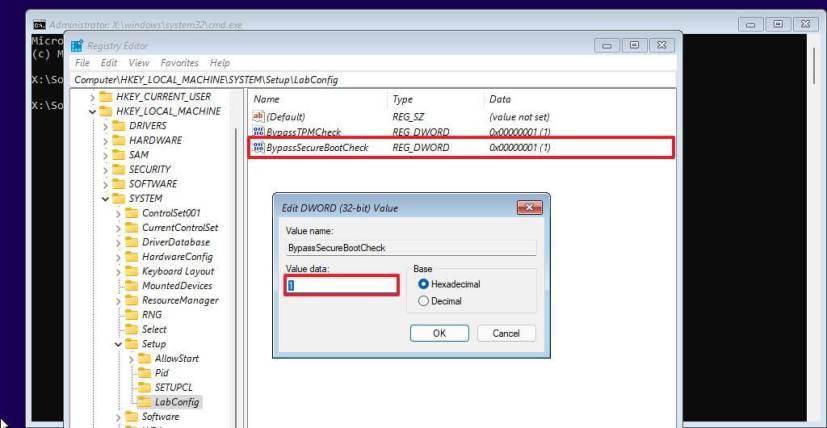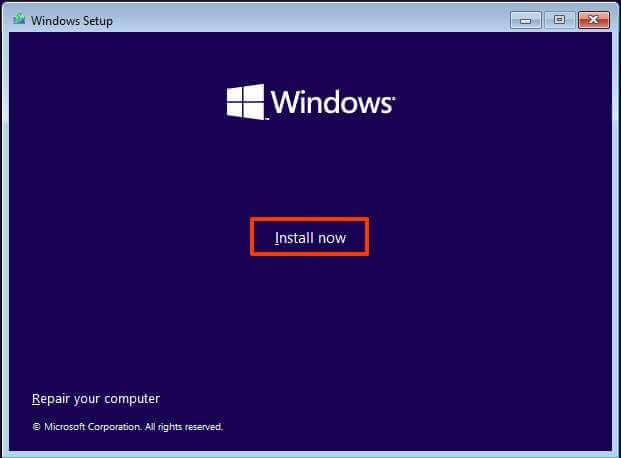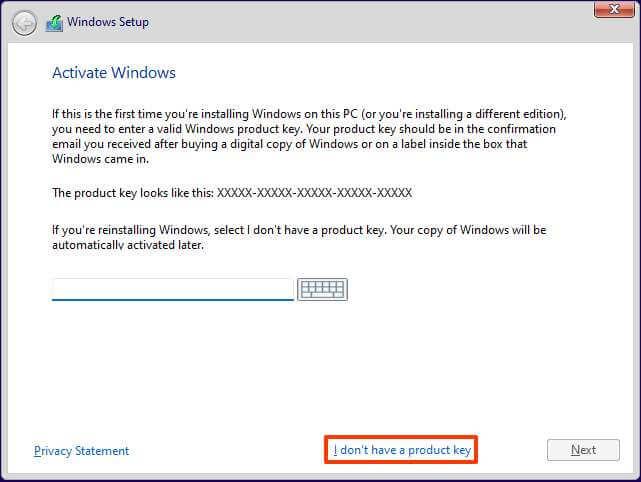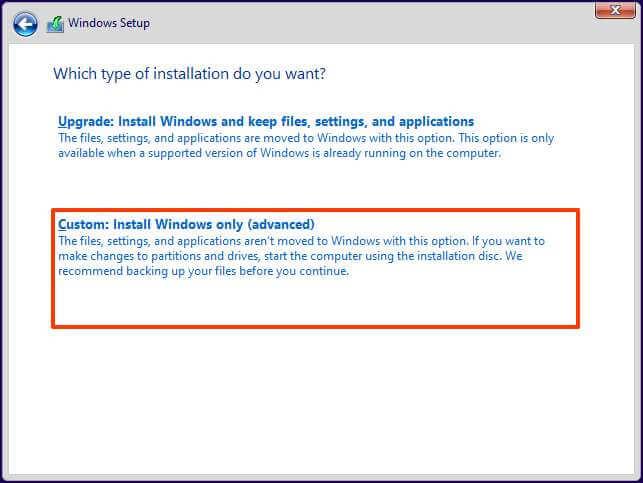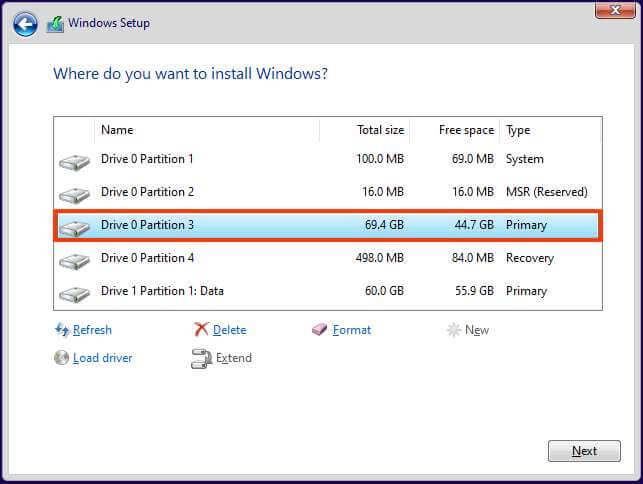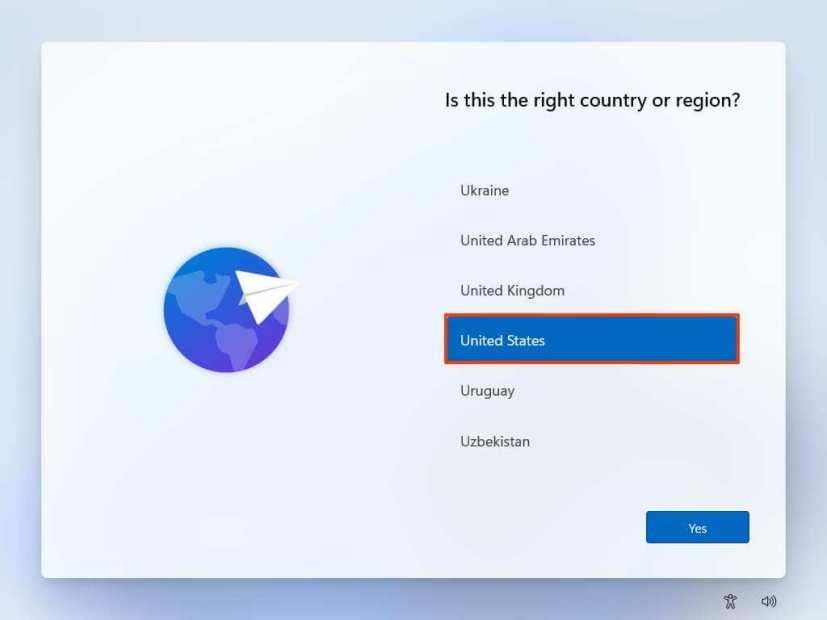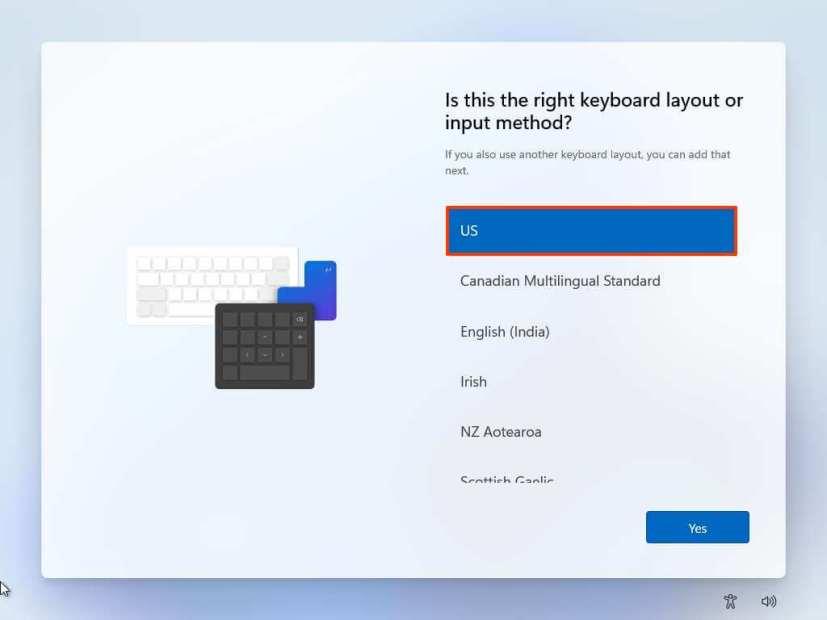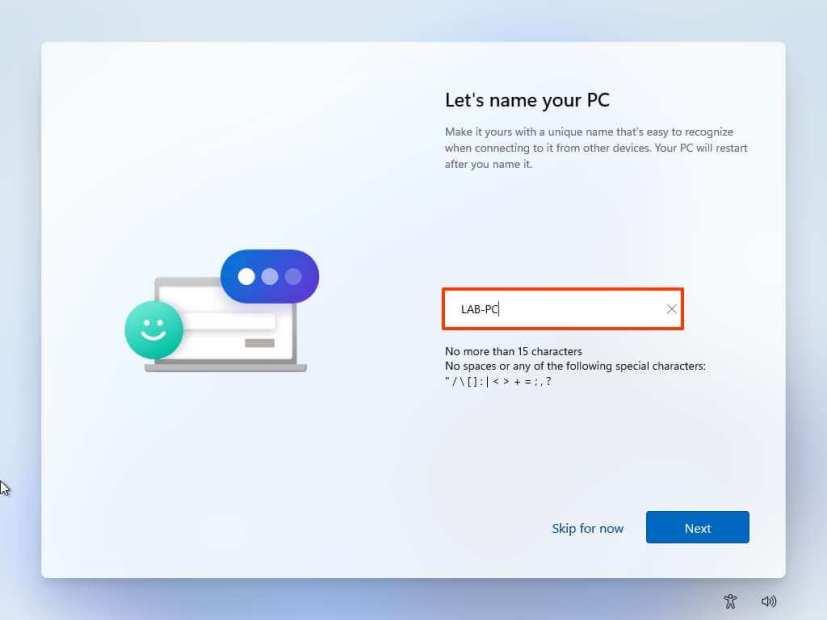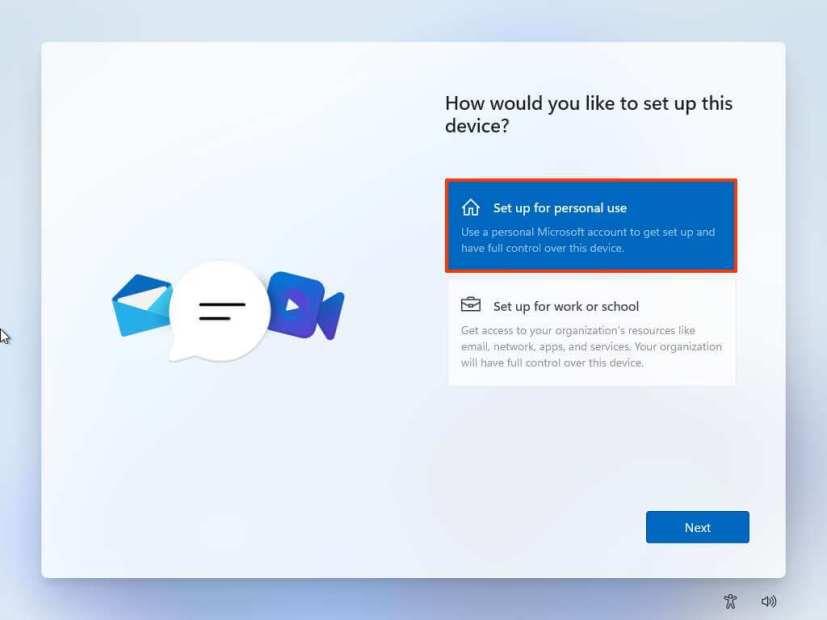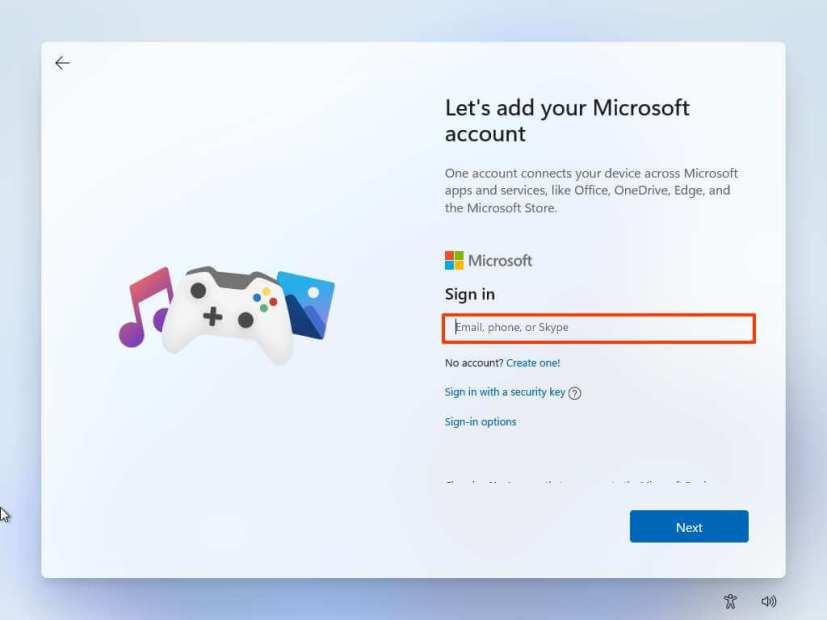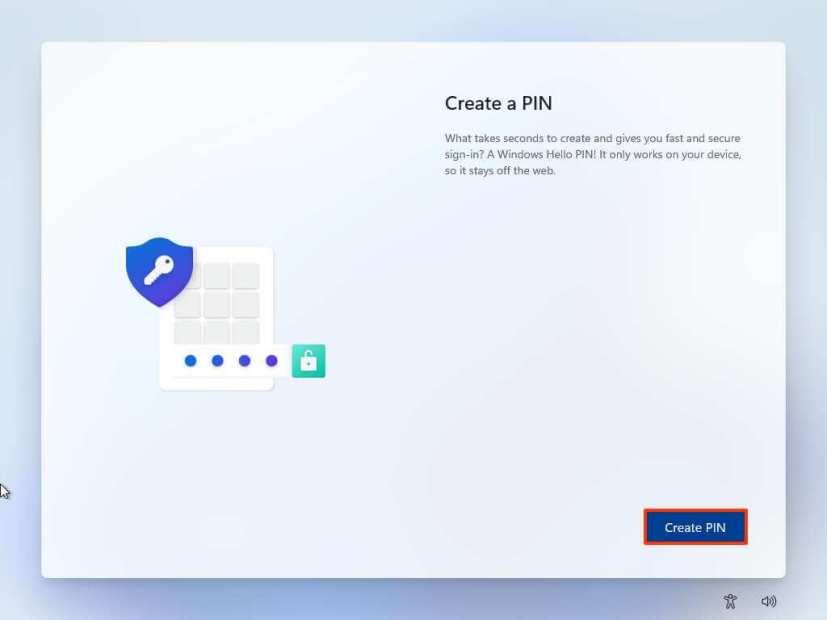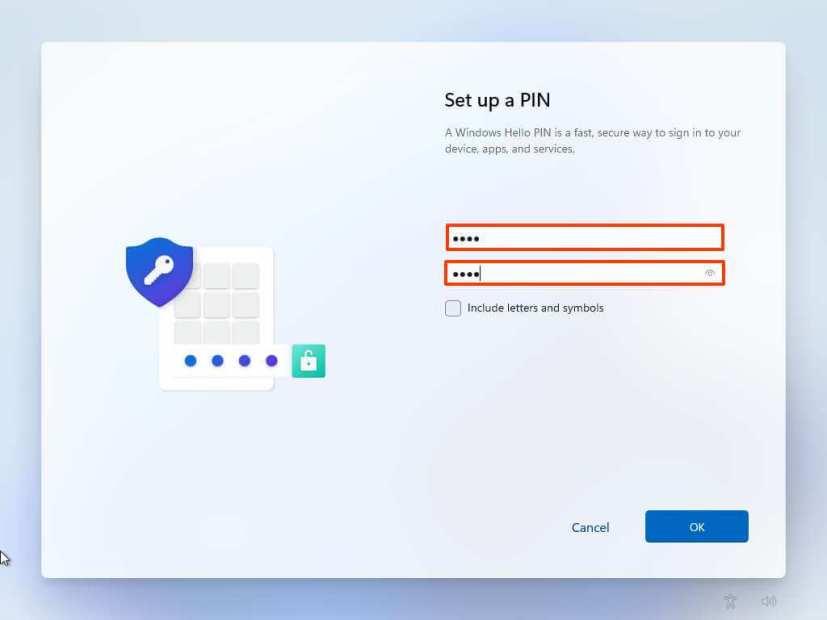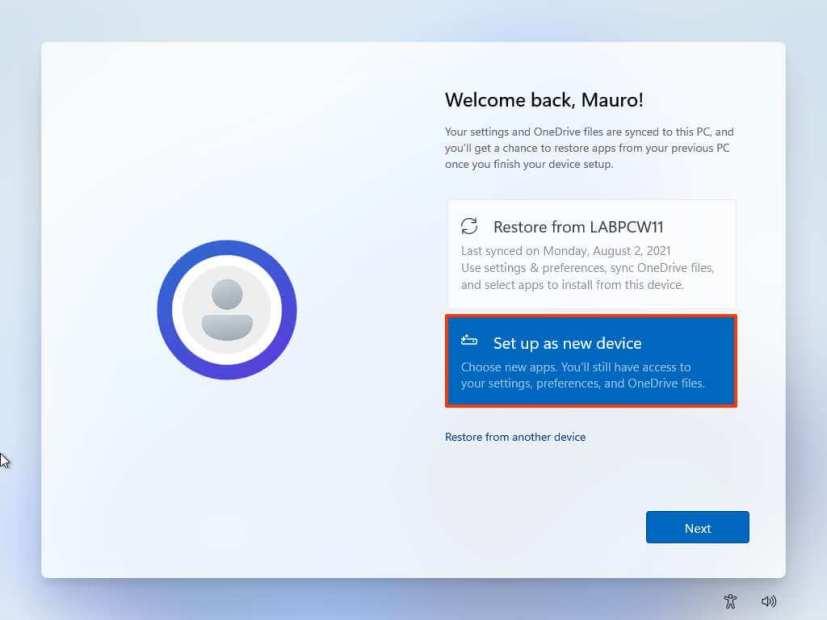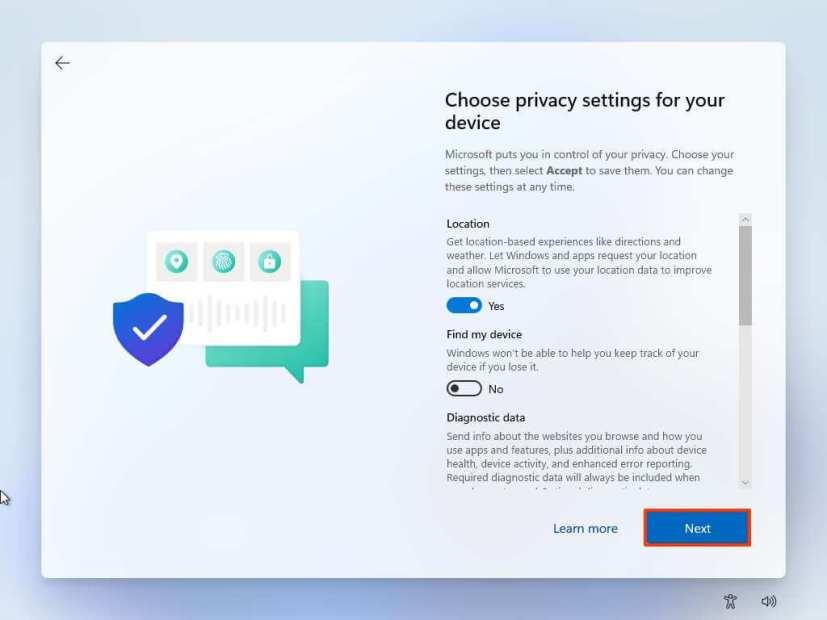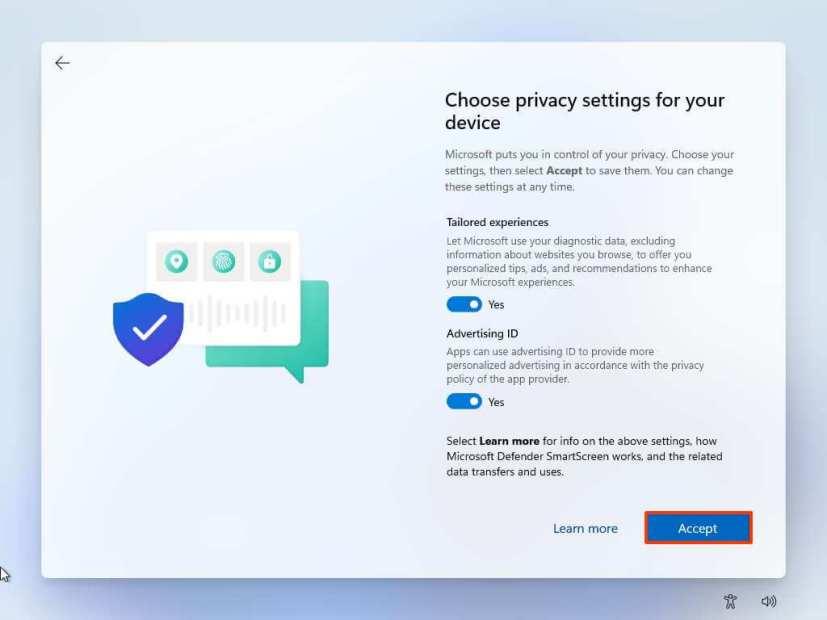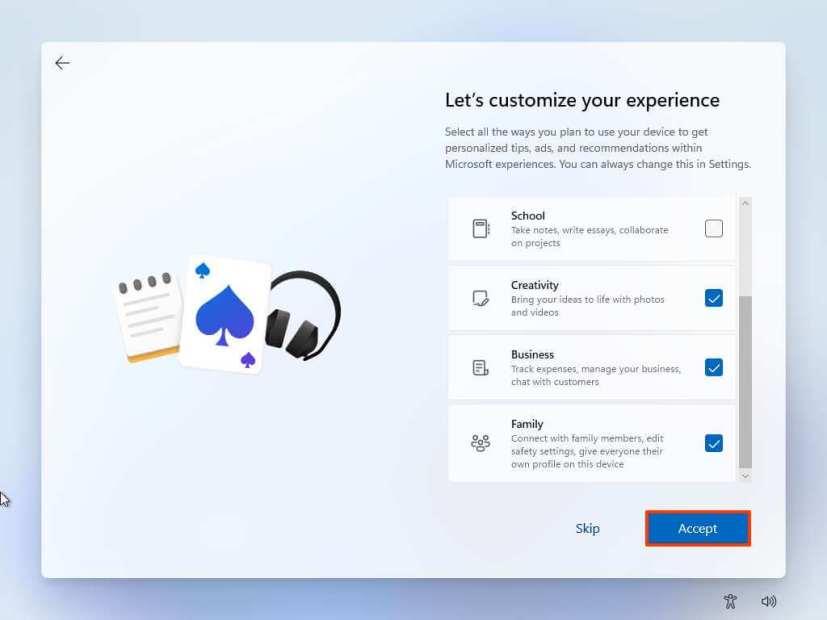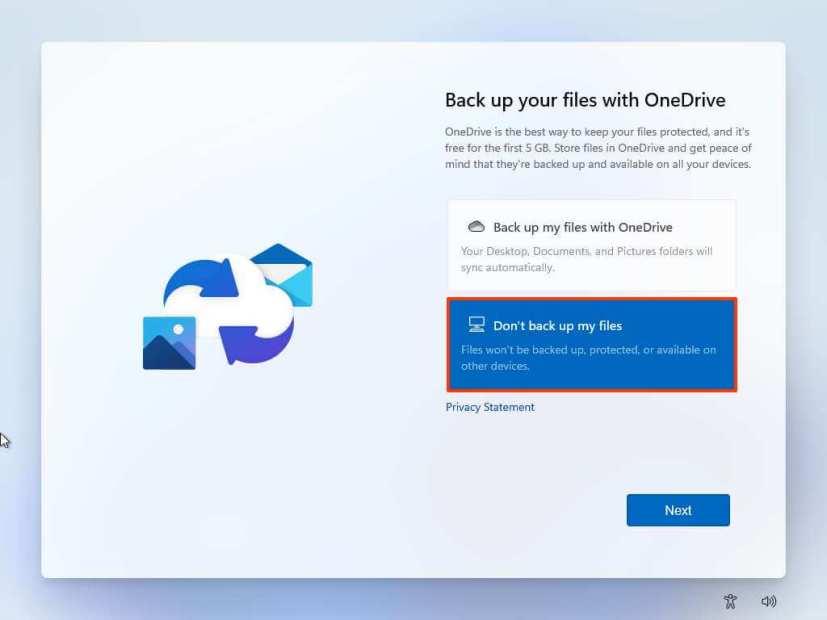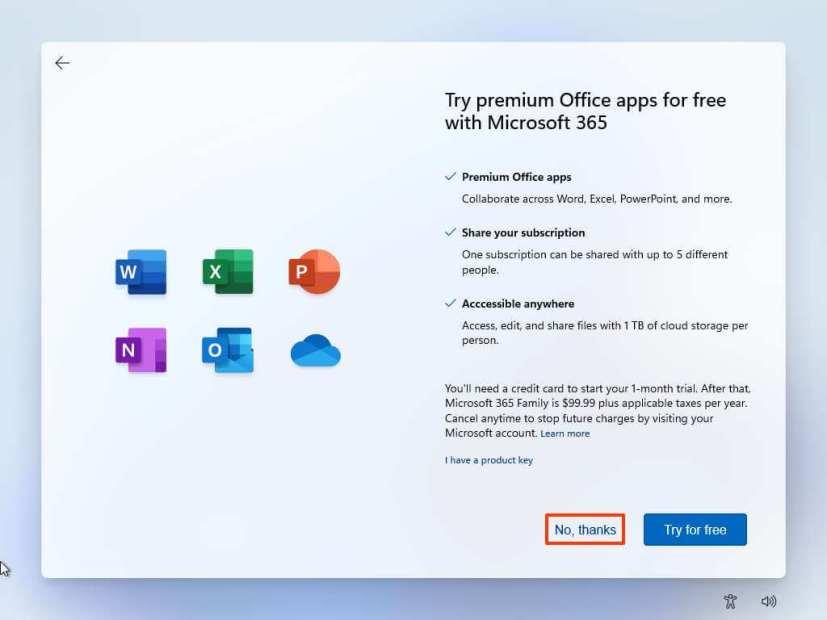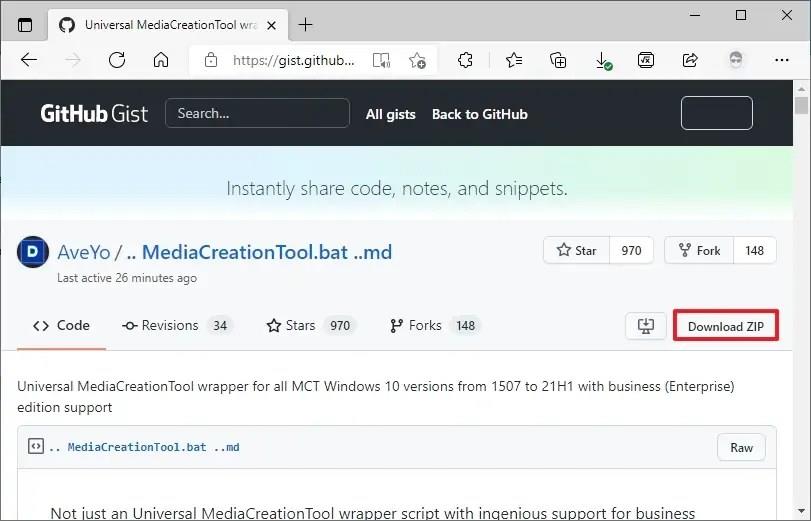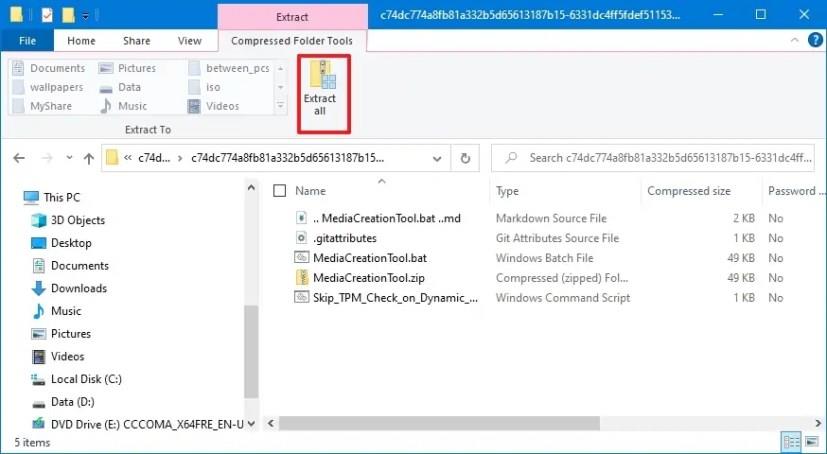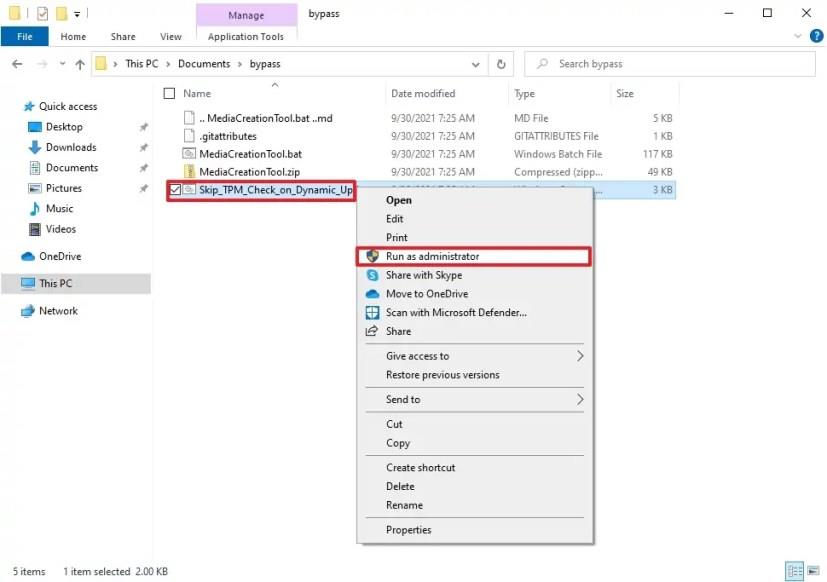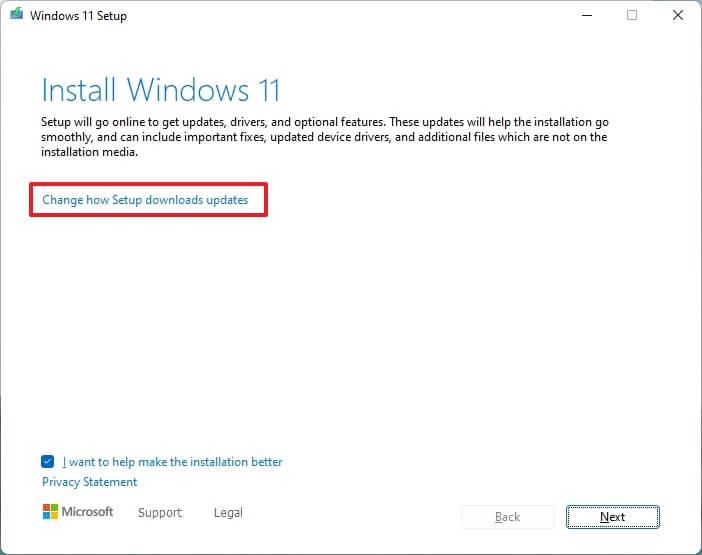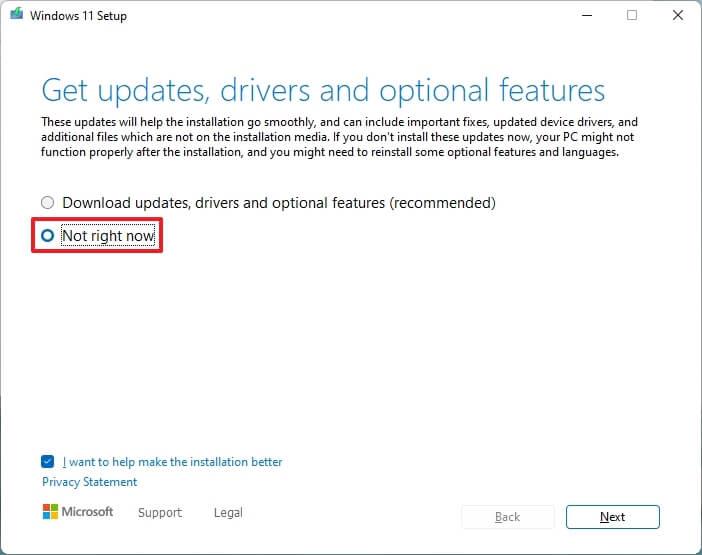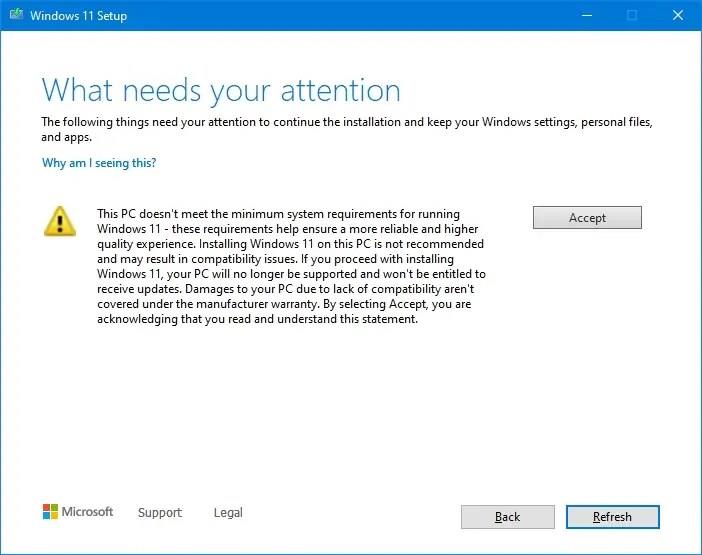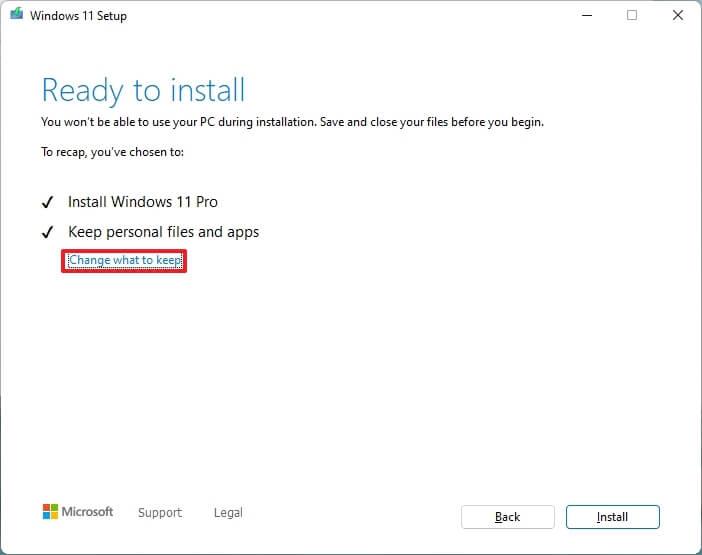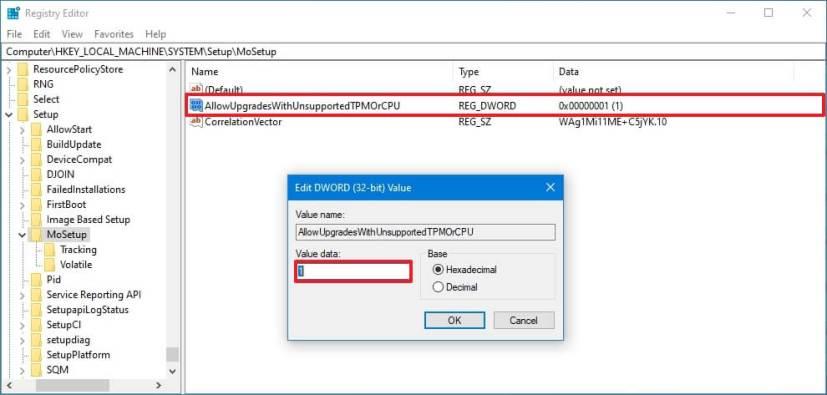Als u een computer heeft met niet-ondersteunde hardware, kunt u upgraden naar Windows 11 , maar niet via Windows Update. In plaats daarvan moet u een opstartbare USB-flashdrive of ISO-bestand gebruiken om handmatig een schone installatie of in-place upgrade uit te voeren.
Microsoft liet de maas in de wet open, maar het zal het nergens in de documentatie vermelden en het zal ook niet worden ondersteund. Volgens het bedrijf zal het installeren van Windows 11 op niet-ondersteunde hardware een optie zijn voor organisaties. Iedereen kan echter op eigen risico upgraden, wetende dat er geen garantie is voor systeemstabiliteit en compatibiliteit met stuurprogramma's.
Met andere woorden, u kunt de installatie handmatig voortzetten als u ervoor kiest om Windows 11 op incompatibele hardware te installeren. U moet echter bevestigen dat de upgrade een "niet-ondersteunde status" heeft. Microsoft definieert een "niet-ondersteunde status" als een apparaat dat niet voldoet aan de minimale systeemvereisten, en als gevolg daarvan heeft het geen recht op het ontvangen van updates van Windows Update. Hoewel deze apparaten sowieso updates zullen blijven ontvangen, is het bedrijf niet verplicht om beveiligings- en driverupdates of technische ondersteuning te bieden.
In deze handleiding leert u de stappen om Windows 11 (versie 21H2 of 22H2 ) te installeren op een computer met incompatibele hardware. Aangezien het apparaat de nieuwe versie van Windows officieel niet ondersteunt, wordt het niet aanbevolen om deze tijdelijke oplossing te gebruiken, tenzij u de risico's kent en begrijpt dat stabiliteit, compatibiliteit en updates niet worden gegarandeerd.
Installeer Windows 11 op niet-ondersteunde hardware met opstartbare USB
Als u het ISO-bestand gebruikt om een schone installatie uit te voeren, moet u opstartbare media maken met behulp van een hulpprogramma van derden zoals Rufus of Command Prompt om het installatieproces met een USB-flashstation te starten.
Daarnaast moet je er ook voor zorgen dat het apparaat vanaf USB kan opstarten, wat betekent dat je de UEFI-instellingen moet wijzigen. Aangezien deze instellingen op de meeste computers anders zijn, moet u de ondersteuningswebsite van uw fabrikant raadplegen voor meer specifieke details.
Gebruik deze stappen om Windows 11 op een niet-ondersteunde pc te installeren:
-
Start de niet-ondersteunde pc met de Windows 11 USB-flashdrive .
-
Druk op een willekeurige toets om door te gaan.
-
Gebruik de sneltoets Shift + F10 om de opdrachtprompt te openen.
-
Typ de volgende opdracht en druk op Enter :
regedit
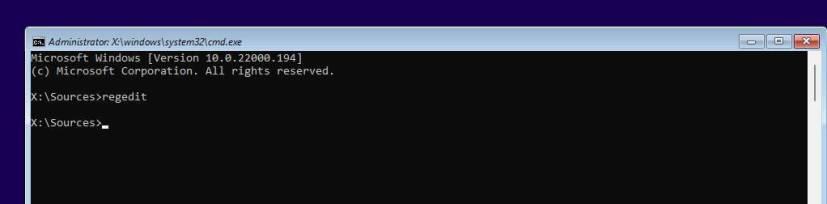
-
Navigeer door het volgende pad:
HKEY_LOCAL_MACHINE\SYSTEM\Setup
-
Klik met de rechtermuisknop op de toets Setup (map), selecteer Nieuw en vervolgens de optie Sleutel .
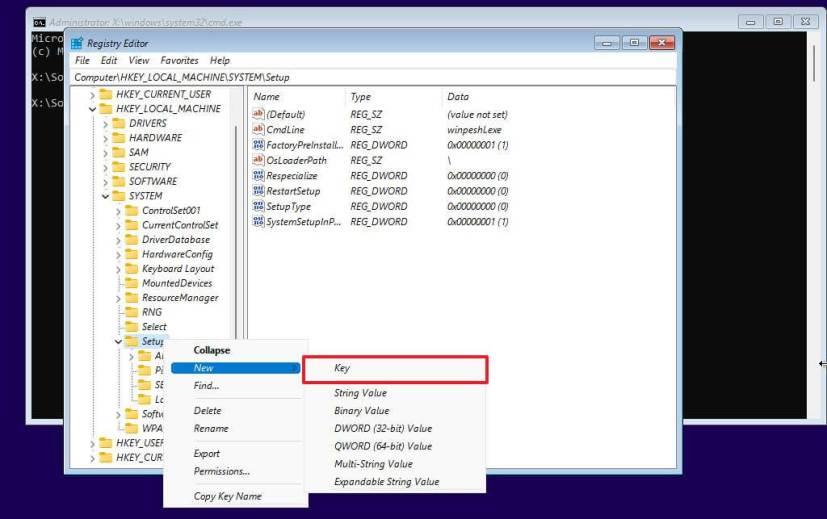
-
Noem de sleutel LabConfig en druk op Enter .
-
Klik met de rechtermuisknop op de LabConfig -sleutel (map), selecteer Nieuw en vervolgens de optie DWORD (32-bits) -waarde .
-
Geef de sleutel de naam BypassTPMCheck en druk op Enter .
-
Dubbelklik op de nieuw gemaakte sleutel en stel de waarde in van 0 tot 1 .
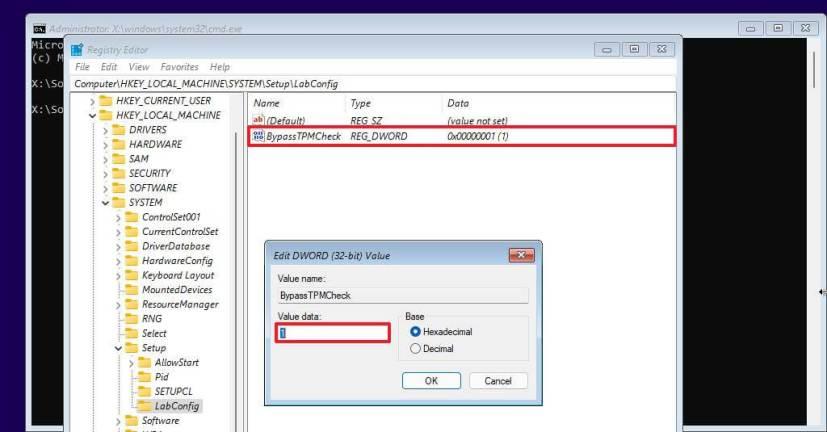
-
Klik op de OK- knop.
-
Klik met de rechtermuisknop op de LabConfig -sleutel (map), selecteer Nieuw en vervolgens de optie DWORD (32-bits) -waarde .
-
Geef de DWORD BypassSecureBootCheck een naam en druk op Enter .
-
Dubbelklik op de nieuw gemaakte sleutel en stel de waarde in van 0 tot 1 .
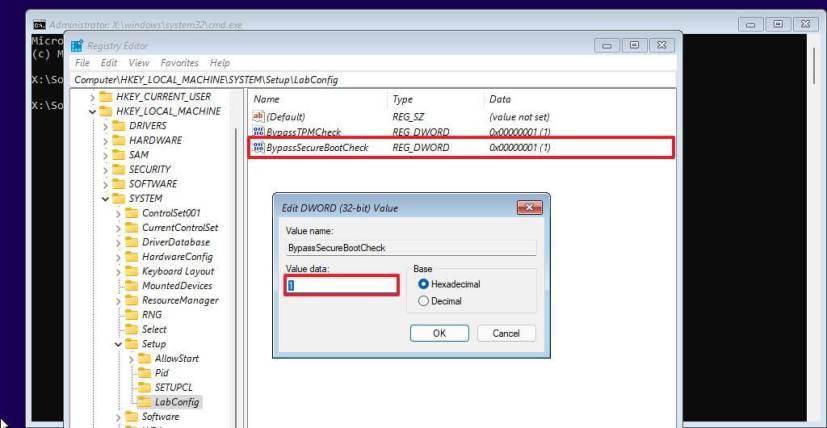
-
Klik op de OK- knop.
-
Klik op de knop Volgende .

-
Klik op de knop Nu installeren .
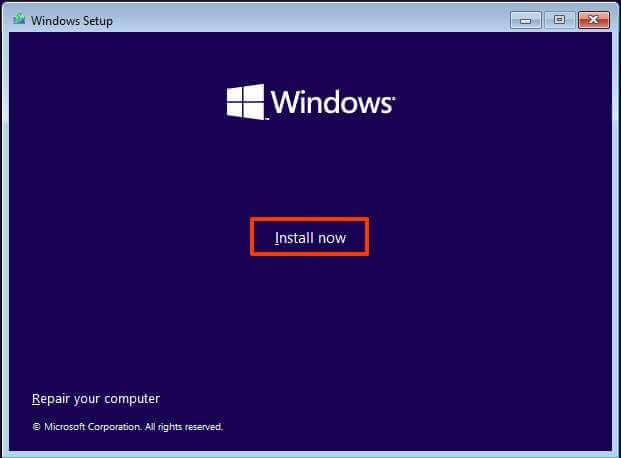
-
Klik op de optie Ik heb geen productsleutel als u opnieuw installeert. Als Windows 11 eerder is geactiveerd na de installatie, zal de heractivering automatisch plaatsvinden.
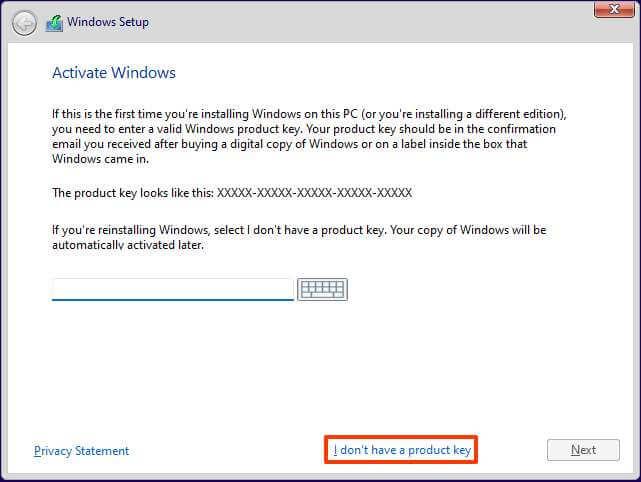
-
Selecteer de editie van "Windows 11" die uw licentiesleutel activeert (indien van toepassing).
-
Vink de optie "Ik accepteer de licentievoorwaarden" aan.
-
Klik op de knop Volgende .
-
Selecteer de optie "Aangepast: alleen Windows installeren (geavanceerd)" .
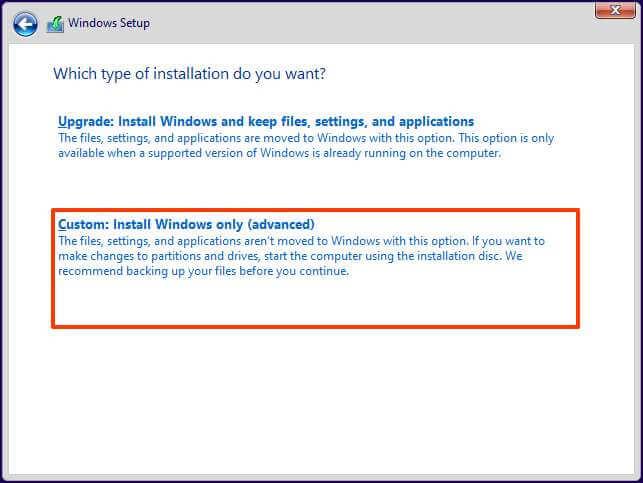
-
Selecteer elke partitie op de harde schijf waarop u Windows 11 wilt installeren en klik op de knop Verwijderen . (Meestal is de "Drive 0" de schijf die alle installatiebestanden bevat.)
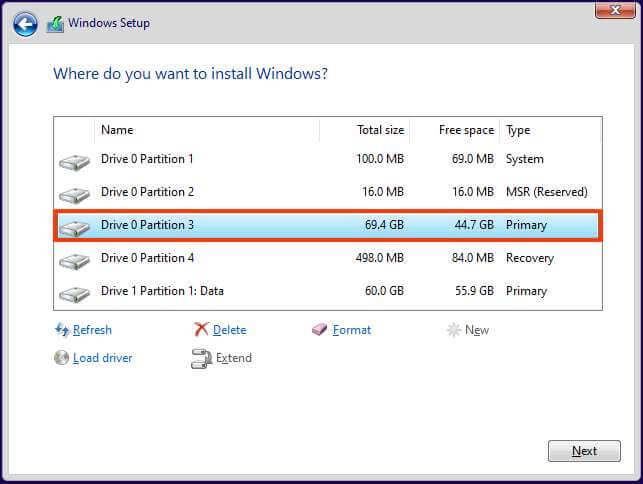
Waarschuwing: wanneer u een partitie verwijdert, worden ook alle gegevens op de schijf verwijderd. Het is ook niet vereist om de partities van een secundaire harde schijf te verwijderen.
-
Selecteer de harde schijf (“Drive 0 Unallocated Space”) om Windows 11 op een niet-ondersteund apparaat te installeren.

-
Klik op de knop Volgende .
-
Selecteer uw regio op de eerste pagina van de out-of-the-box-ervaring (OOBE) na de installatie.
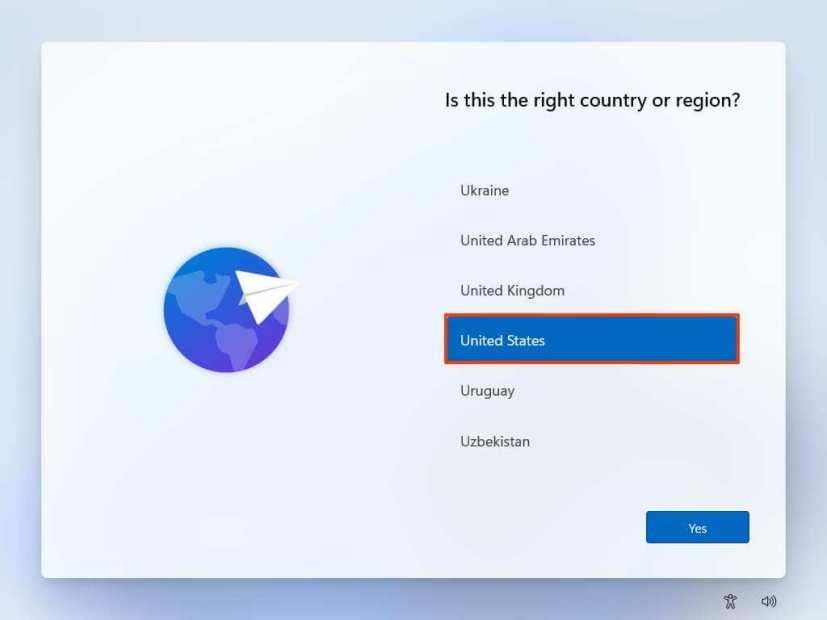
-
Klik op de knop Ja .
-
Selecteer uw toetsenbordindelingsinstelling.
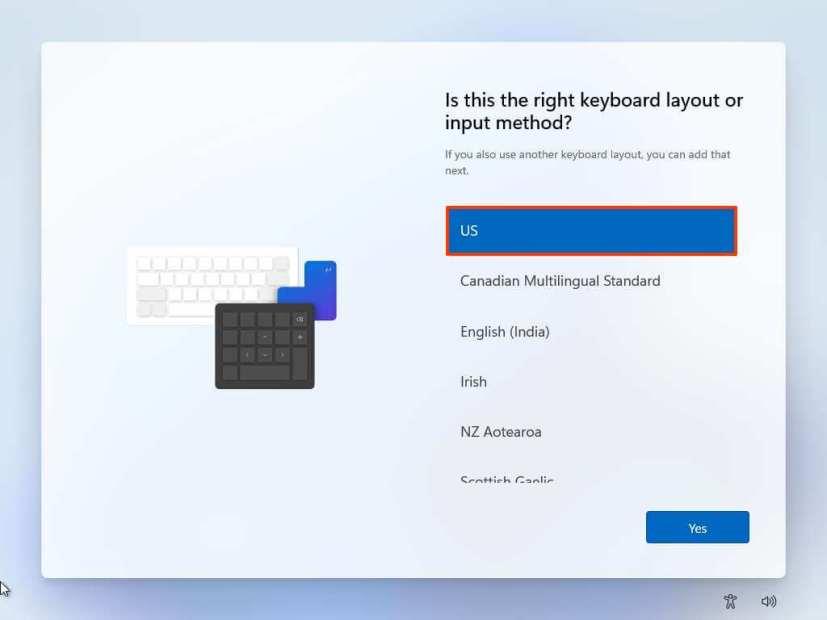
-
Klik op de knop Ja .
-
Klik op de knop Overslaan als u geen tweede lay-out hoeft te configureren.
-
Als de computer een Ethernet -verbinding gebruikt, maakt deze automatisch verbinding met het netwerk. Als je een draadloze verbinding hebt, moet je de verbinding handmatig instellen (er kan een beveiligingssleutel nodig zijn).
-
(Optioneel) Bevestig een naam voor de computer.
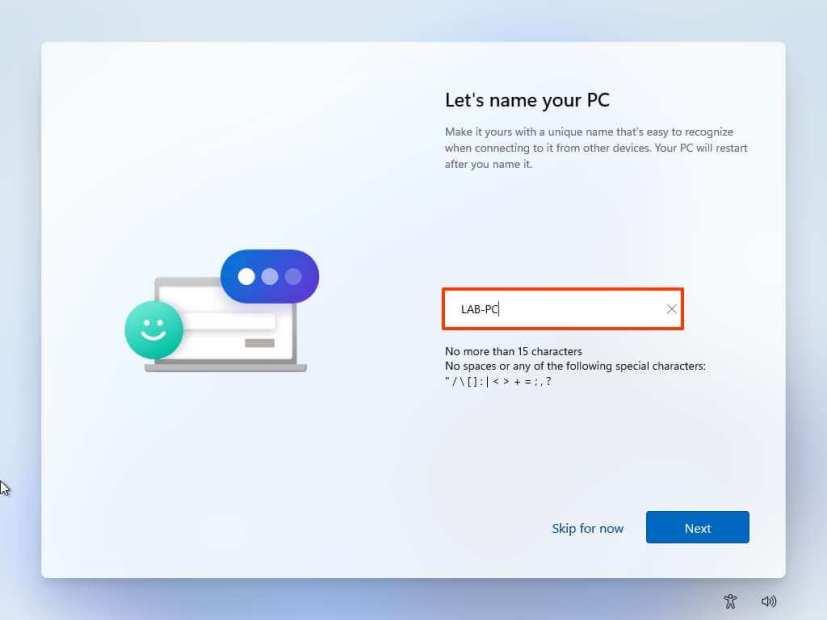
-
Klik op de knop Volgende . (Het apparaat wordt automatisch opnieuw opgestart.)
-
Selecteer de optie "Instellen voor persoonlijk gebruik" bij het instellen van Windows 11 Pro. De "Home"-editie heeft deze optie niet.
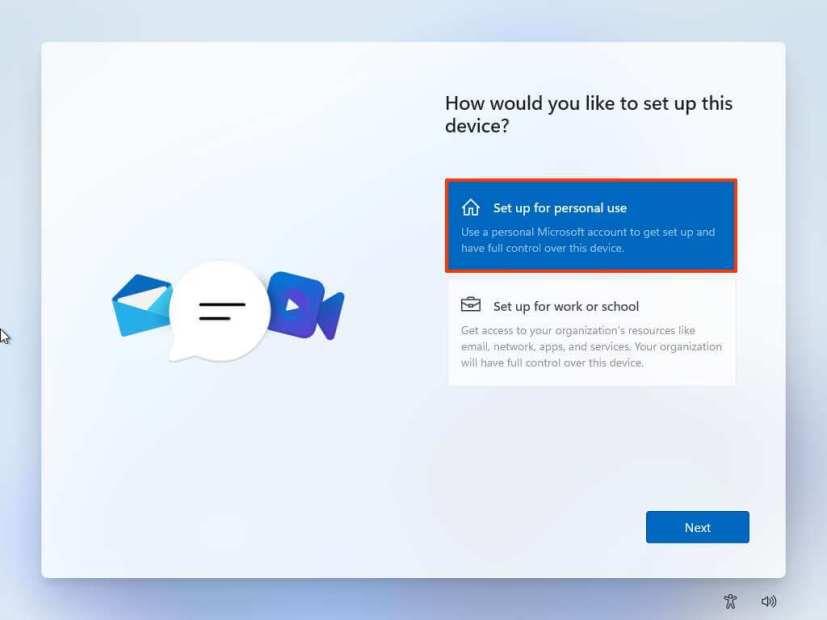
-
Klik op de knop Volgende .
-
Bevestig het e-mailadres van uw Microsoft-account om een account aan te maken.
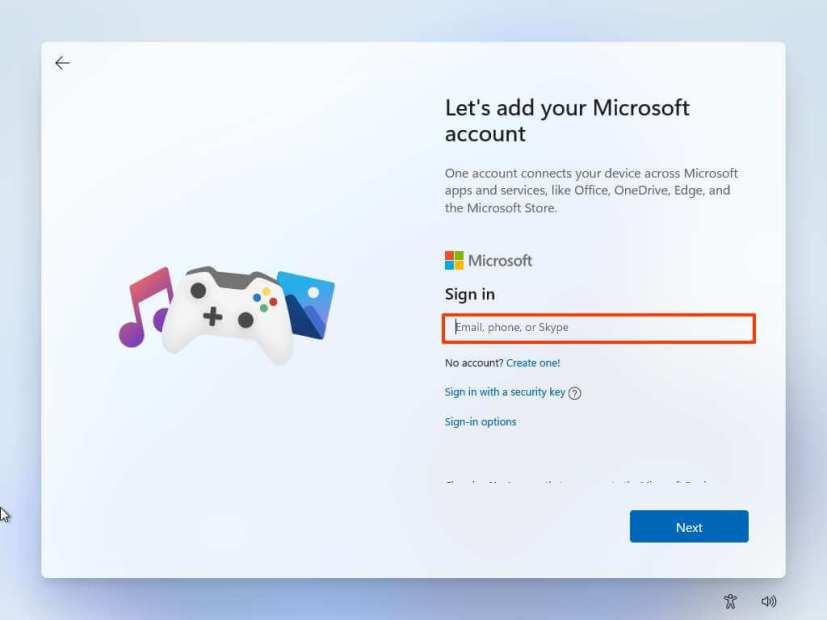
-
Klik op de knop Volgende .
-
Bevestig het wachtwoord van uw Microsoft-account.
-
Klik op de knop Volgende .
-
Klik op de knop Pincode maken .
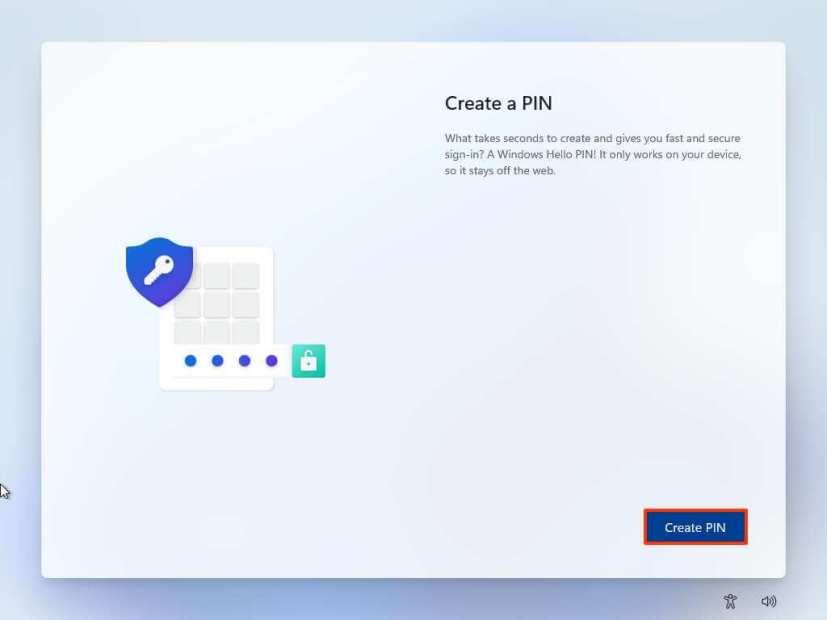
-
Maak een nieuwe viercijferige pincode aan.
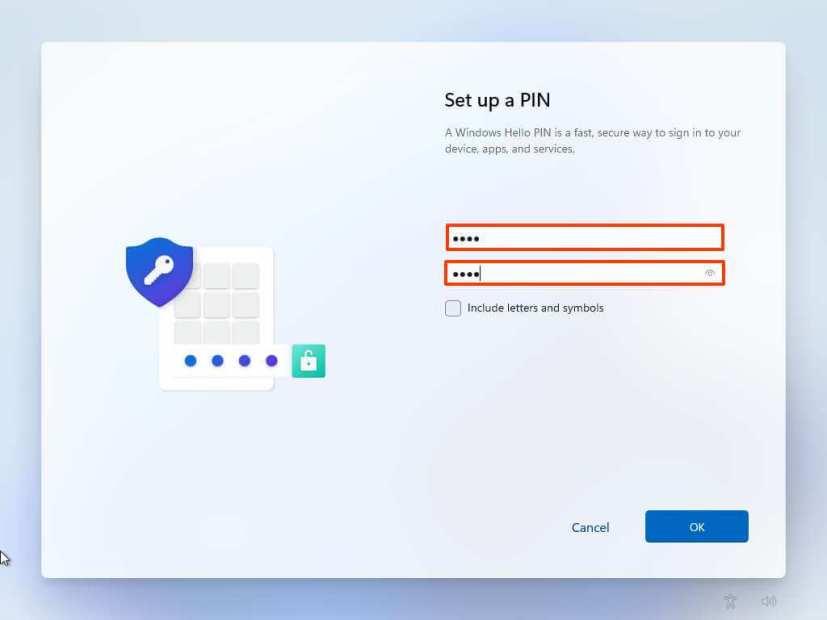
-
Klik op de OK- knop.
-
Selecteer de optie "Instellen als nieuw apparaat" . (Of selecteer om uw instellingen van een eerdere installatie te herstellen.)
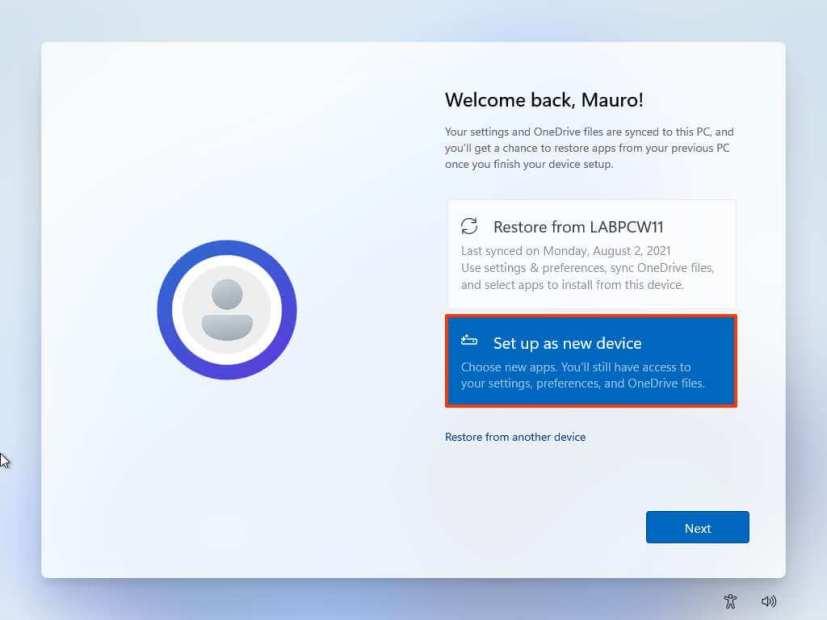
-
Klik op de knop Volgende .
-
Bevestig uw privacy-instellingen die het beste bij uw situatie passen door de tuimelschakelaar voor elk item in of uit te schakelen.
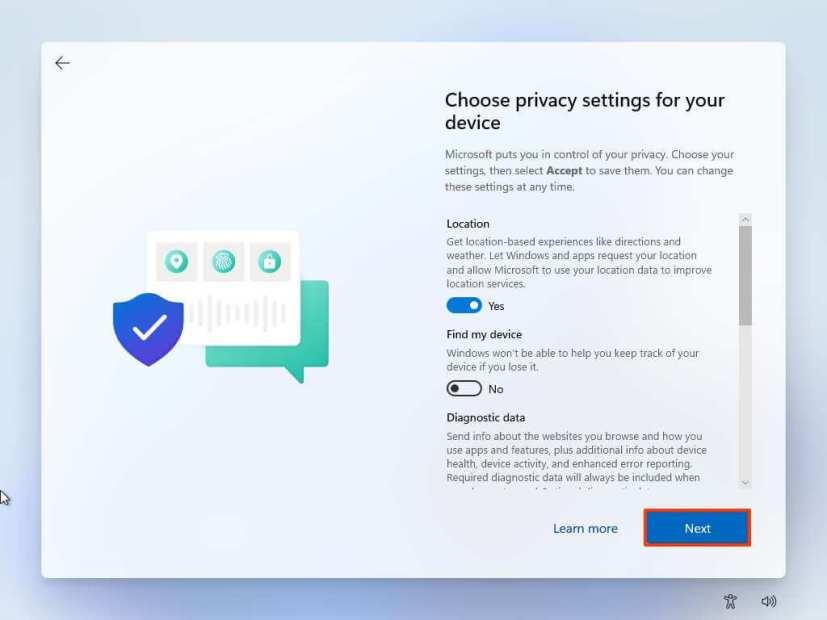
-
Klik op de knop Volgende .
-
Klik nogmaals op de knop Volgende .
-
Klik op de knop Accepteren .
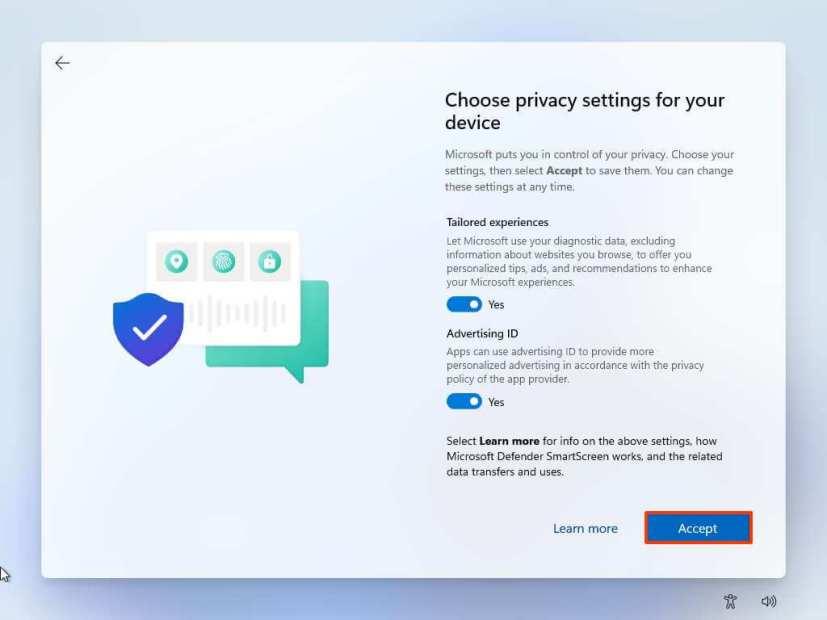
-
(Optioneel) Selecteer op de pagina 'Uw apparaat aanpassen' een of meer manieren waarop u het apparaat wilt gebruiken, zodat de configuratie tijdens deze ervaring hulpmiddelen en services kan voorstellen.
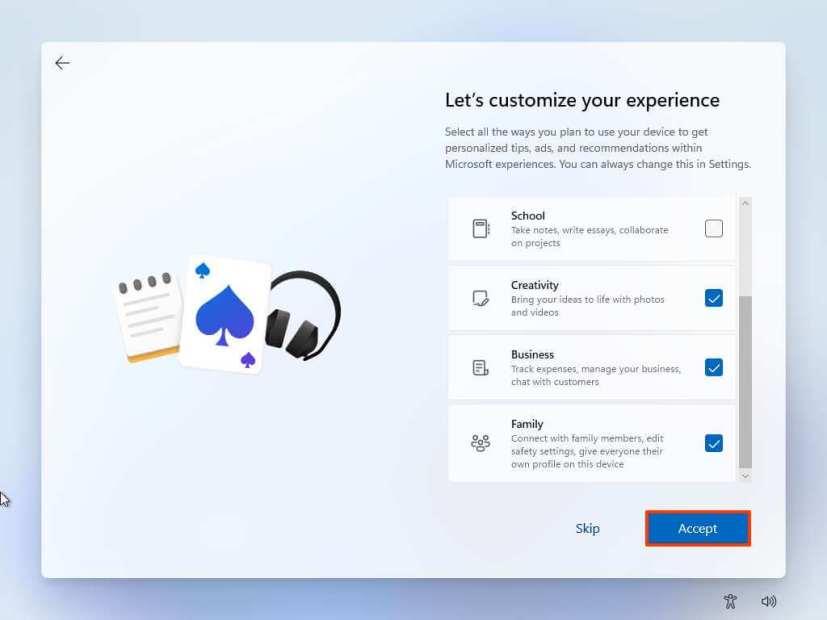
-
Klik op de knop Accepteren om door te gaan. (Of klik op de knop Overslaan om dit deel van de installatie over te slaan.)
-
Selecteer de "Back-up van mijn bestanden met OneDrive" om uw bureaublad-, afbeeldingen- en documentenmappen automatisch naar de cloud te uploaden. (Of selecteer de optie "Alleen bestand opslaan op deze pc" .)
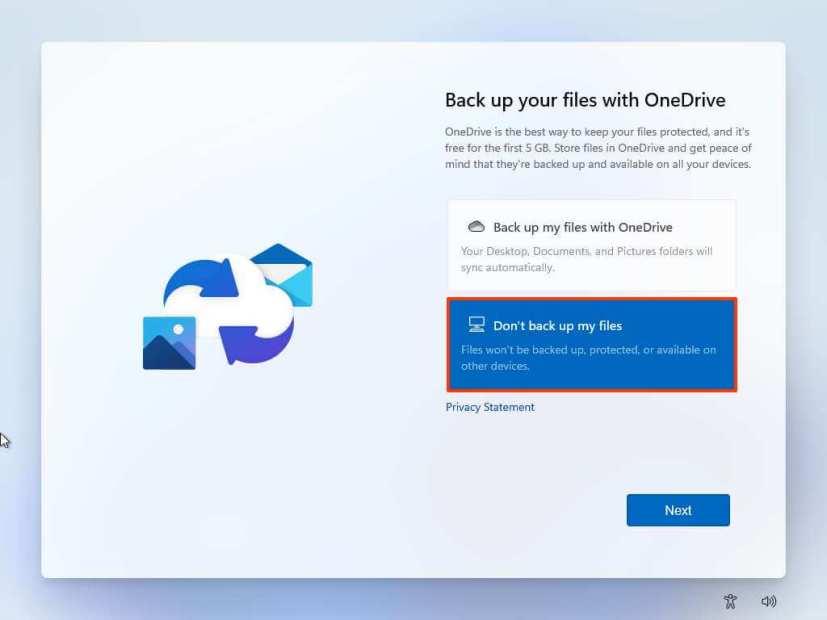
-
Klik op de knop Volgende .
-
Klik op de knop Nee, bedankt om de installatie van Microsoft 365 over te slaan.
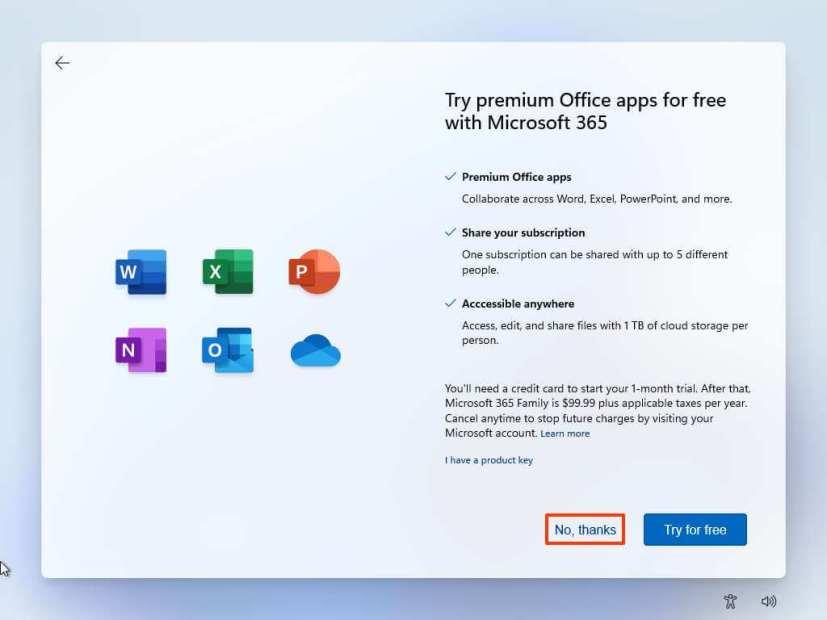
Nadat u de stappen hebt voltooid, wordt Windows 11 geïnstalleerd in een niet-ondersteunde staat, wat betekent dat u wel of geen beveiligings- of stuurprogramma-updates krijgt.
Upgrade naar Windows 11 op niet-ondersteunde hardware met ISO-bestand
Als alternatief kunt u ook een interne upgrade van Windows 11 uitvoeren met een ISO-bestand op een apparaat dat niet aan de systeemvereisten voldoet. U moet echter eerst een script uitvoeren om de TPM-, Secure Boot- en processorcontrole te omzeilen.
1. Omzeil controles van Windows 11-vereisten
Gebruik deze stappen om de minimale systeemvereisten voor het installeren van Windows 11 te omzeilen:
-
Open MediaCreationTool.bat GitHub-pagina .
-
Klik op de knop Downloaden in de rechterbovenhoek.
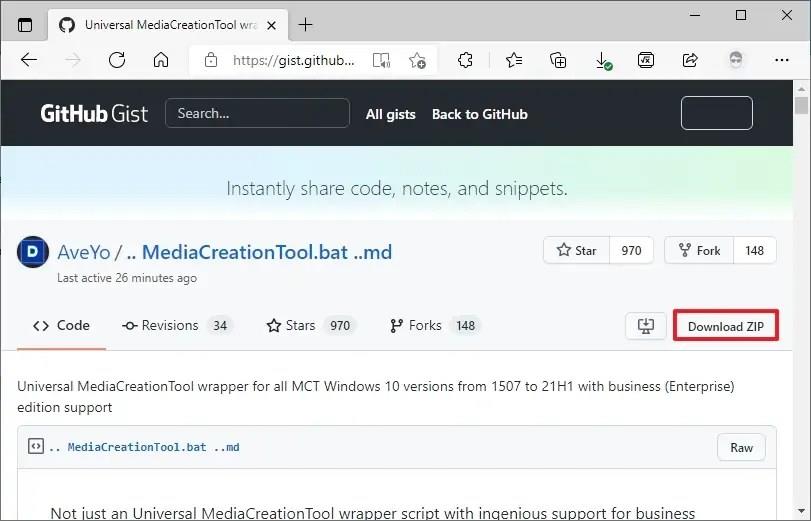
-
Sla het zip-bestand op uw computer op.
-
Navigeer naar de map met de bestanden.
-
Klik op de knop Alles uitpakken.
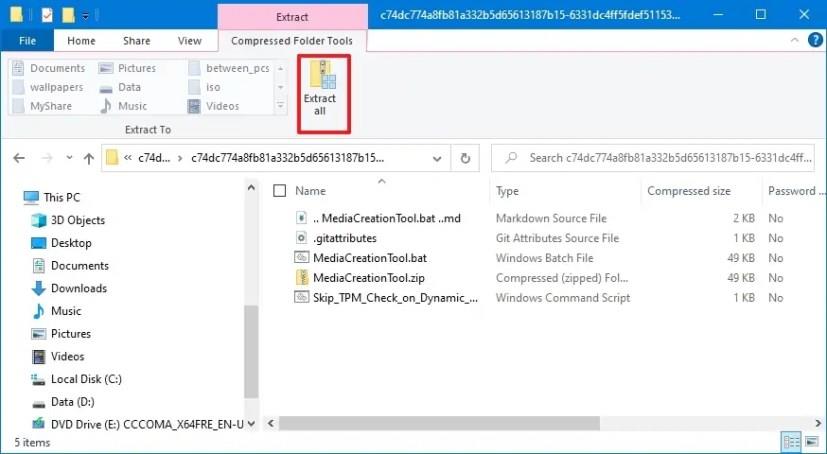
-
Klik op de knop Bladeren .
-
Selecteer de extractielocatie.
-
Klik op de knop Map selecteren.
-
Klik op de knop Uitpakken .
-
Open de beschikbare map (indien van toepassing).
-
Klik met de rechtermuisknop op het bestand Skip_TPM_Check_on_Dynamic_Update.cmd en selecteer de optie Als administrator uitvoeren .
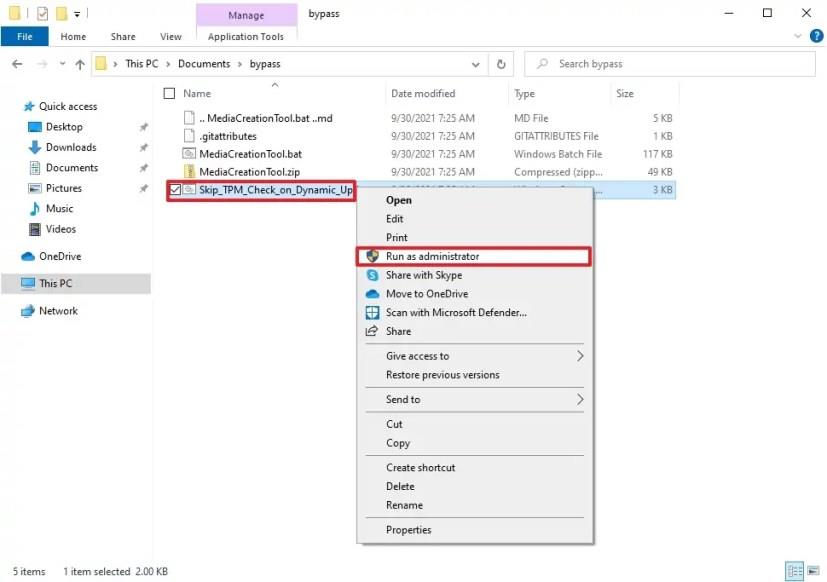
Nadat u de stappen hebt voltooid, kunt u een ISO-bestand koppelen om de installatie van Windows 11 op niet-ondersteunde hardware te starten. Als het script niet lijkt te werken, start u de computer opnieuw op en voert u het nog een paar keer uit.
2. Upgrade naar Windows 11 met behulp van ISO-bestand
Gebruik deze stappen om een incompatibele computer te upgraden naar Windows 11 (versie 22H2 of 21H2) met een ISO-bestand:
-
Open de Microsoft- ondersteuningswebsite .
-
Selecteer in het gedeelte "Download Windows 11 Disk Image (ISO)" de optie Windows 11 .
-
Klik op de knop Downloaden .
-
Selecteer de installatietaal.
-
Klik op de knop Bevestigen .
-
Klik op de knop Downloaden om het ISO-bestand van Windows 11 op het apparaat op te slaan.
-
Klik met de rechtermuisknop op het ISO-bestand, selecteer het submenu Openen met en kies de optie Windows Verkenner .
-
Klik op de gekoppelde schijf in het linkernavigatievenster.
-
Dubbelklik op het Setup - bestand om het upgradeproces van Windows 11 te starten.
-
(Optioneel) Klik op de optie "Wijzigen hoe Windows Setup updates downloadt" .
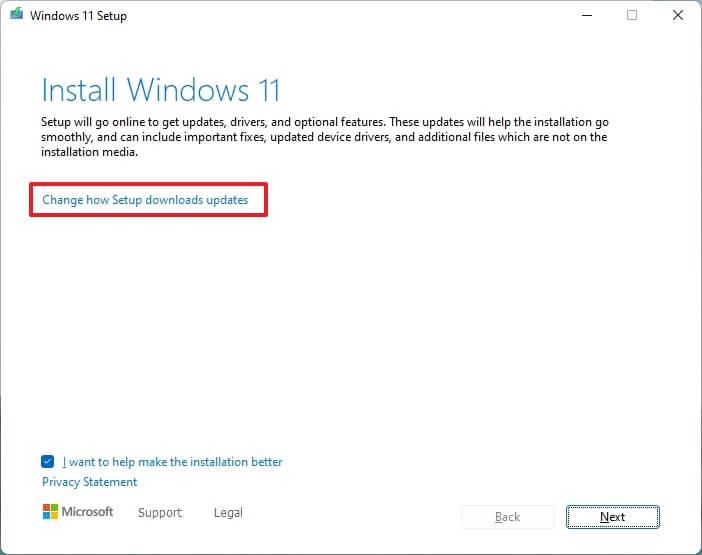
-
Selecteer de optie Nu niet .
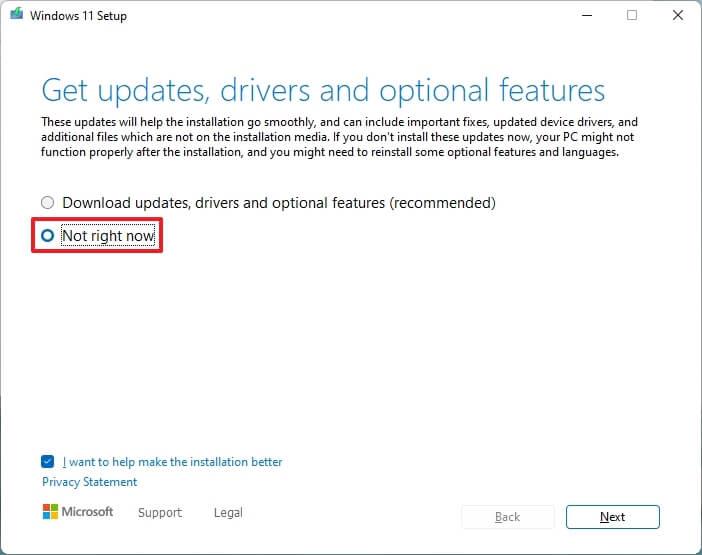
-
Klik op de knop Volgende .
-
Klik op de knop Accepteren om akkoord te gaan met de voorwaarden.
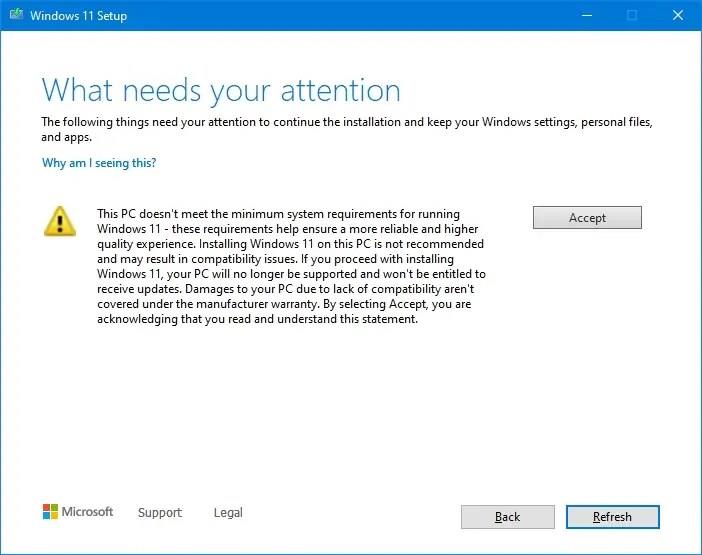
-
Klik op de knop Installeren om te upgraden met behoud van uw bestanden en apps.
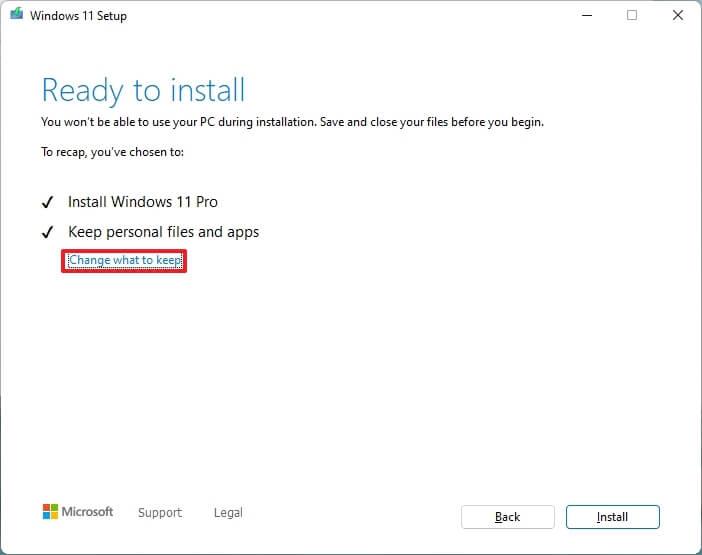
Als u opnieuw wilt beginnen met een schone installatie van Windows 11, klikt u op de optie Wijzigen wat u wilt behouden , selecteer de optie Niets , klik op de knop Volgende en klik vervolgens op de knop Installeren .
Nadat u de stappen hebt voltooid, gaat de installatie verder met het upgraden van de laptop of desktopcomputer naar de nieuwe versie van het besturingssysteem. Windows 11 werkt echter in een niet-ondersteunde staat die geen updates garandeert, en u krijgt ook geen ondersteuning van Microsoft.
Upgrade naar Windows 11 op niet-ondersteunde hardware met Microsoft Registry-oplossing
Hoewel het niet wordt ondersteund, heeft Microsoft een tijdelijke oplossing gepubliceerd om de Windows 11-vereisten te omzeilen en door te gaan met het installatieproces door het register te bewerken. De computer heeft echter nog steeds een apparaat nodig met ten minste TPM 1.2 en UEFI-firmware met Secure Boot ingeschakeld.
1. Bewerk het register om officiële controles te omzeilen
Gebruik deze stappen om de minimale systeemvereisten om te upgraden naar Windows 11 te omzeilen:
-
Start openen .
-
Zoek naar regedit en klik op het bovenste resultaat om de Register- editor te openen.
-
Navigeer naar het volgende pad:
HKEY_LOCAL_MACHINE\SYSTEM\Setup\MoSetup
-
Klik met de rechtermuisknop op de MoSetup -sleutel (map), selecteer het submenu Nieuw en kies de optie DWORD (32-bits) waarde .
-
Noem de sleutel AllowUpgradesWithUnsupportedTPMOrCPU en druk op Enter .
-
Dubbelklik op de nieuw gemaakte sleutel en stel de waarde in van 0 tot 1 .
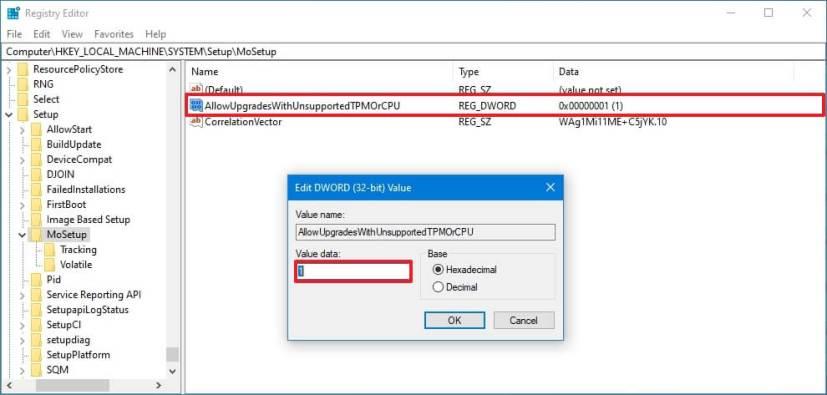
Nadat u de stappen hebt voltooid, kunt u een ISO-bestand koppelen of een USB-medium aansluiten om de installatie van Windows 11 op niet-ondersteunde hardware te starten.
2. Upgrade naar Windows 11 met behulp van ISO-bestand
Gebruik deze stappen om het upgradeproces van Windows 11 te starten:
-
Open de Microsoft- ondersteuningswebsite .
-
Selecteer in het gedeelte "Download Windows 11 Disk Image (ISO)" de optie Windows 11 .
-
Klik op de knop Downloaden .
-
Selecteer de installatietaal.
-
Klik op de knop Bevestigen .
-
Klik op de knop Downloaden om het ISO-bestand van Windows 11 op het apparaat op te slaan.
-
Klik met de rechtermuisknop op het ISO-bestand, selecteer het submenu Openen met en kies de optie Windows Verkenner .
-
Klik op de gekoppelde schijf in het linkernavigatievenster.
-
Dubbelklik op het Setup - bestand om het upgradeproces van Windows 11 te starten.
-
(Optioneel) Klik op de optie Wijzigen hoe Windows Setup updates downloadt .
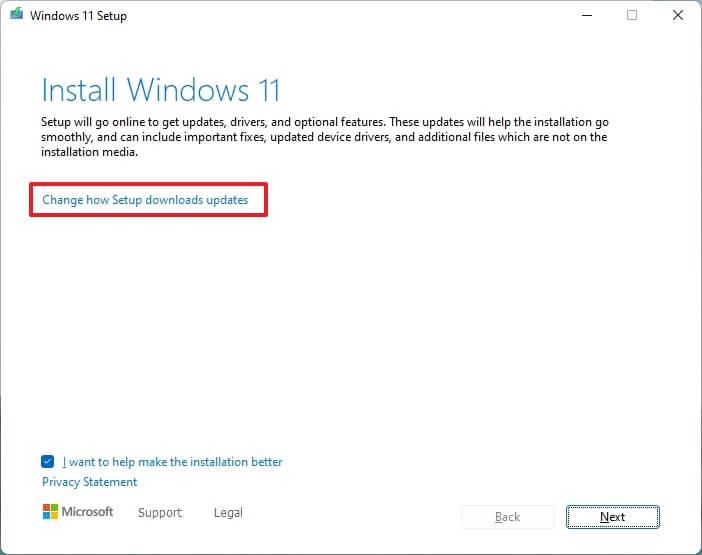
-
Selecteer de optie Nu niet .
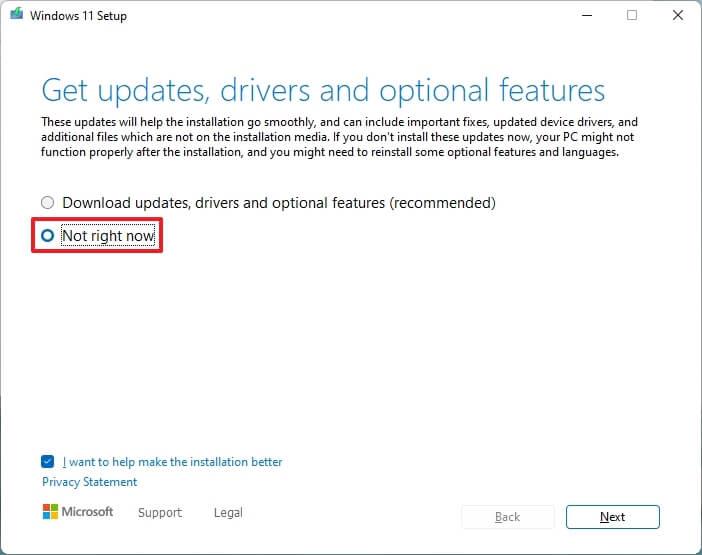
-
Klik op de knop Volgende .
-
Klik op de knop Accepteren om akkoord te gaan met de voorwaarden.
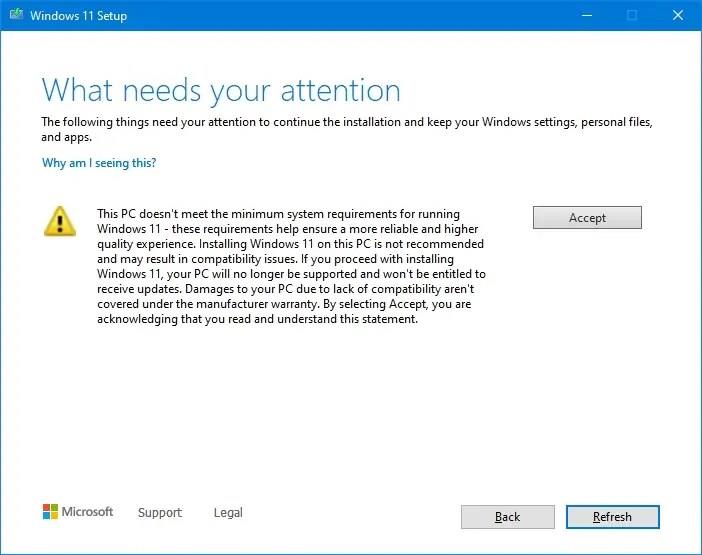
-
Klik op de knop Installeren om te upgraden met behoud van uw bestanden en apps.
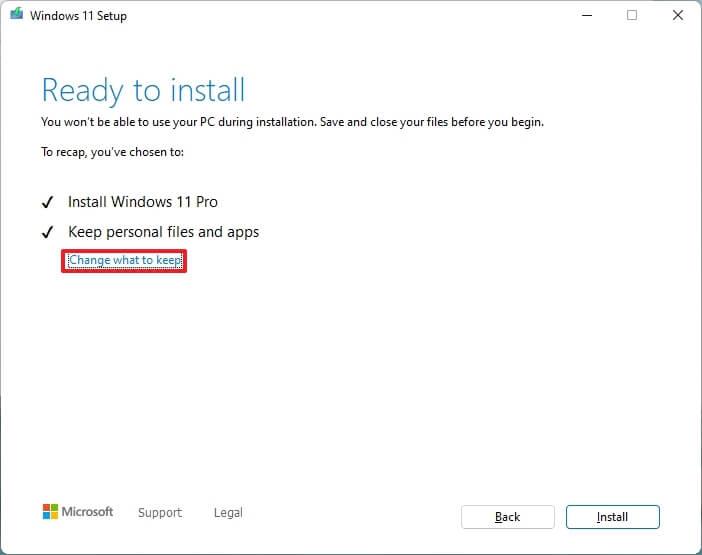
Als u opnieuw wilt beginnen met een schone installatie van Windows 11, klikt u op de optie Wijzigen wat u wilt behouden , selecteer de optie Niets , klik op de knop Volgende en klik vervolgens op de knop Installeren .
Nadat u de stappen hebt voltooid, gaat de installatie verder met het upgraden van het apparaat naar Windows 11.
Deze instructies zouden moeten werken om zowel Windows 11 21H2 als versie 22H2 te installeren.